电脑未能连接到一个windows 的服务如何解决 电脑未能连接到一个windows 的服务是什么意思
更新时间:2022-10-30 10:38:33作者:qiaoyun
近日有用户在使用电脑的时候,反映说电脑右下角突然弹出未能连接一个Windows服务,很多人不知道这个提示是什么意思,该怎么解决这样的问题呢?大家不用担心,本文这就给大家讲解一下电脑未能连接到一个windows 的服务的详细解决方法吧。
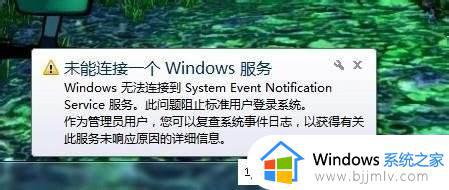
具体解决方法如下:
1、打开电脑,可以看到win10的任务栏提示信息“未能连接到一个 电脑未能连接到一个windows 的服务是什么意思 服务”,无线网连接显示黄色的锁图案。
2、用电脑上已安装的系统修复工具进行修复,修复完成后重启。看看问题是否已经解决。
3、如果问题依旧,这时需要重启电脑,按F8进入安全模式。
4、进入安全模式后,在“运行”中输入cmd,进入dos命令窗口。
5、在dos窗口中输入nETsH winsoCK REsET CATALoG,按回车键执行。显示winsock目录重置成功,必须重新启动。
上述给大家讲解的就是电脑未能连接到一个windows 的服务的详细解决方法,有遇到一样情况的话,不妨学习上面的方法来进行操作。
电脑未能连接到一个windows 的服务如何解决 电脑未能连接到一个windows 的服务是什么意思相关教程
- windows无法连接到组织的激活服务器怎么解决 windows显示无法连接到你的组织的激活服务器如何处理
- 无法连接到组织的激活服务器什么意思?无法连接到组织激活服务器修复方法
- 一个或多个音频服务未运行怎么弄 电脑没声音显示一个或多个音频服务未运行如何处理
- windows激活连接不到服务器怎么办 windows激活无法连接激活服务器如何解决
- windows激活无法连接激活服务器怎么修复 windows激活连接不到激活服务器怎么解决
- csgo连接到任意官方服务器失败怎么回事 csgo连接官方服务器失败如何解决
- windows激活连不上服务器怎么办 激活windows无法连接到服务如何解决
- outlook无法连接到服务器为什么 outlook提示无法连接到服务器如何解决
- 电脑激活windows无法连接到激活服务器如何处理?
- 连接steam服务器发生一个错误,请稍后重试如何解决
- 惠普新电脑只有c盘没有d盘怎么办 惠普电脑只有一个C盘,如何分D盘
- 惠普电脑无法启动windows怎么办?惠普电脑无法启动系统如何 处理
- host在哪个文件夹里面 电脑hosts文件夹位置介绍
- word目录怎么生成 word目录自动生成步骤
- 惠普键盘win键怎么解锁 惠普键盘win键锁了按什么解锁
- 火绒驱动版本不匹配重启没用怎么办 火绒驱动版本不匹配重启依旧不匹配如何处理
热门推荐
电脑教程推荐
win10系统推荐